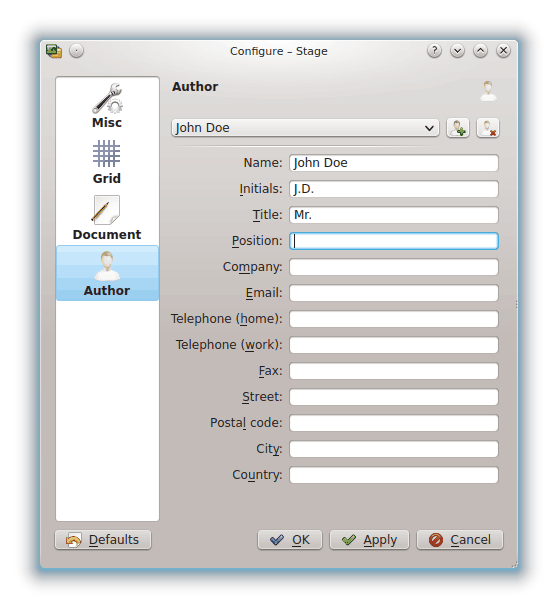Inhaltsverzeichnis
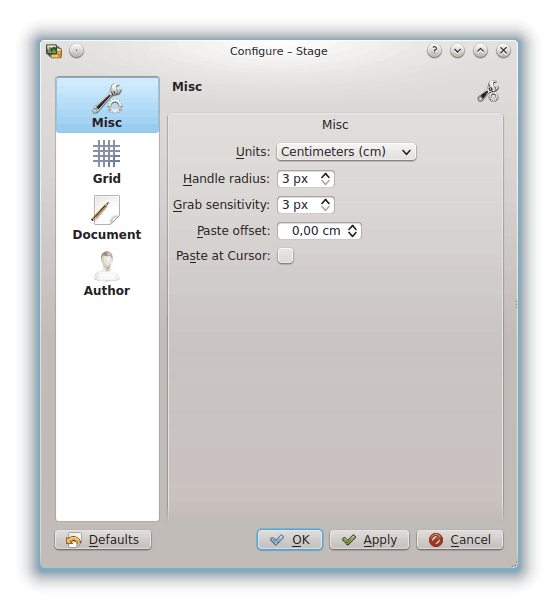
- Einheiten
Wählen Sie die Standardeinheit, die in Ihren Folien verwendet wird.
- Radius der Ziehpunkte
Wenn Sie ein Objekt mit dem Standardwerkzeug (Pfeil) auswählen, wird der Umriss mit gelben und roten Quadraten angezeigt. Der Radius dieser Ziehpunkte (zur Größenänderung, Drehung usw.) legt die Größe diese Elemente fest, je größer desto einfacher sind sie zu treffen.
- Empfindlichkeit der Ziehpunkte
Mit dieser Einstellung geben Sie an, wie der Abstand zum Ziehpunkt für die Aktivierung ist.
- Versatz beim Einfügen
Dieser Versatz kann nur geändert werden, wenn Am Cursor einfügen abgeschaltet ist. Wenn Sie mit ein Objekt mit den Kurzbefehlen Strg+C kopieren und mit Strg+V an einer Stelle einfügen, an der sich bereits ein Objekt befindet, wird das eingefügte Objekt um diesen Wert nach rechts unten versetzt eingefügt.
- Am Cursor einfügen
Deaktiviert den Versatz beim Einfügen und fügt ein Objekt immer an der Position des Mauszeigers ein.
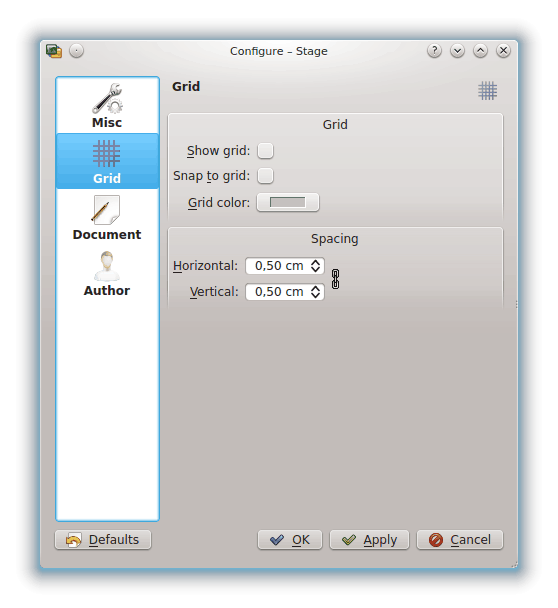
Gitter
- Gitter anzeigen
Wenn diese Option aktiviert ist, zeigt Calligra Stage ein Punktgitter an. Diese Punkte repräsentieren die Schnittpunkte eines Gitters aus wagerechten und senkrechten Linien. Sie dienen zur exakten Positionierung von Objekten auf der Folie.
- An Gitter ausrichten
Wenn diese Option markiert ist, werden verschobene oder neu erstellte Objekte mit ihrer linken oberen Ecke auf dem nächstliegenden Gitterpunkt „einrasten“.
Trotzdem können Sie Objekten auf der Folie beliebig anordnen. Diese Option hilft aber bei der genauen Ausrichtung von Objekten. Bei Bedarf kann diese Funktion schnell ein- oder ausgeschaltet werden.
- Gitterfarbe:
Stellen Sie hier die Gitterfarbe ein, als Standard ist Schwarz vorgegeben.
Abstände
Mit dem Symbol  bleibt das Verhältnis der unten genannten Abweichungen erhalten, mit dem Symbol
bleibt das Verhältnis der unten genannten Abweichungen erhalten, mit dem Symbol  können Sie die beiden unten genannten Werte unabhängig voneinander einstellen.
können Sie die beiden unten genannten Werte unabhängig voneinander einstellen.
- Waagerecht:
Einstellung des waagerechten Abstandes zwischen Linien des Gitters. Standard ist 0,5 cm.
- Senkrecht:
Einstellung des senkrechten Abstandes zwischen Linien des Gitters. Standard ist 0,5 cm.
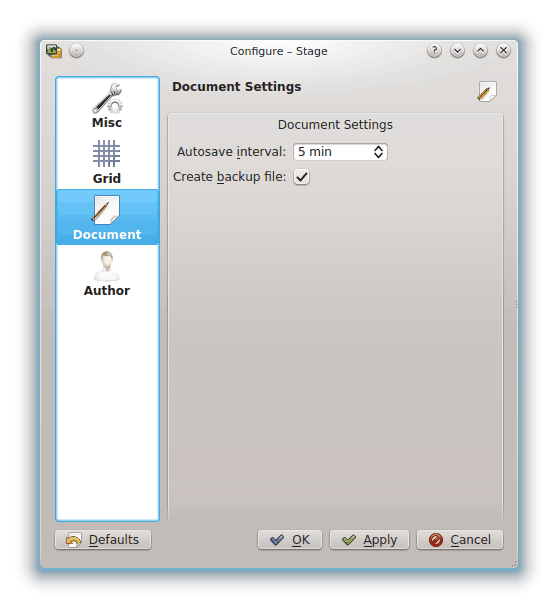
Dokument-Einstellungen
- Intervall für automatisches Speichern:
Stellen Sie hier die Zeit für die automatische Sicherung ein. Mit Keine automatische Sicherung schalten Sie die Sicherung aus. Sie können hier einen Zeitraum von 1 bis 60 Minuten eingeben.
- Sicherungsdatei erstellen:
Ist diese Einstellung aktiviert, wird eine Sicherungsdatei
.<name>.odp.autosave.odpim Ordner der geöffneten Datei angelegt. Diese Sicherungsdatei können Sie bei Problemen mit dem Original verwenden. Die Sicherungsdatei wird jedesmal neu geschrieben, wenn Sie Ihr Dokument speichern oder wenn eine automatische Sicherung ausgeführt wird.